Windows 10系统的安装方法总结(三)
1、使用WinNTSetup(硬盘安装器)安装系统Windows 10系统第一步:下载WinNTSetup(硬盘安装器)百度搜索输入:WinN皈其拄攥TSetup 下载,点击winntsetup下载|系统安装引导(WinNTSetup)下载;

2、在打开的系统安装引导(WinNTSetup) v3.8.8.1 官方正式版下载窗口中,我们点击:立即下载;
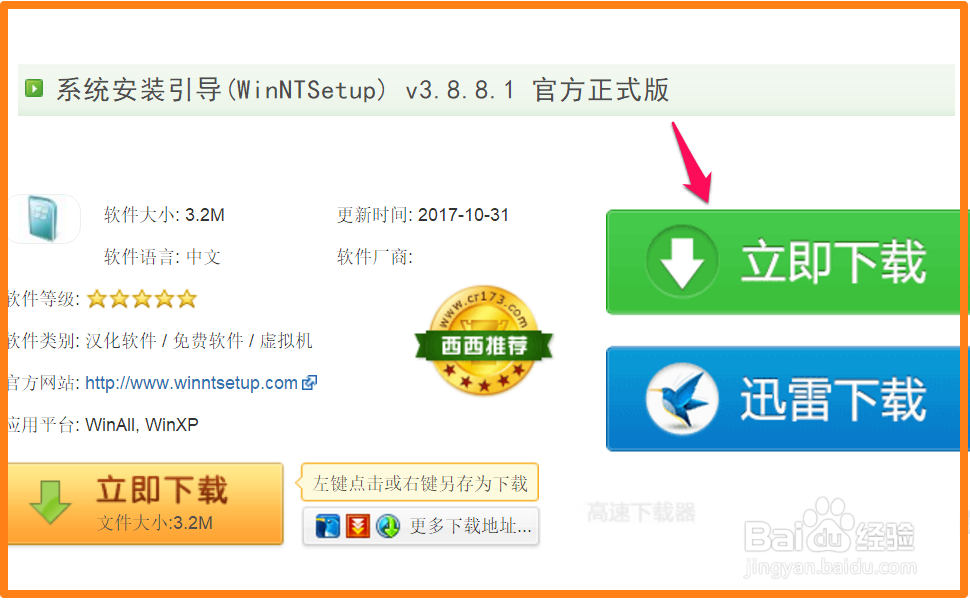
3、在弹出的新建下载对话框中,点击:下载;

4、下载完成以后,我们找到下载的文件,左键双击:系统安装引导(WinNTSetup)... .exe文件;
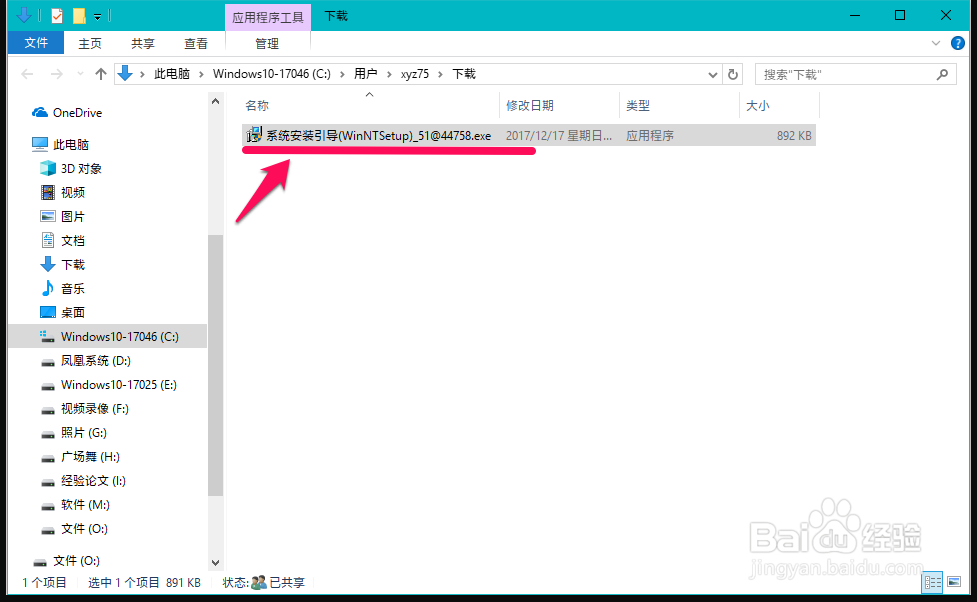
5、紧接着弹出一个系统安装引导(WinNTSetup)对话框,我们注意去勾(否则附加安装几个不需要的程序)后再点击:快速安装;
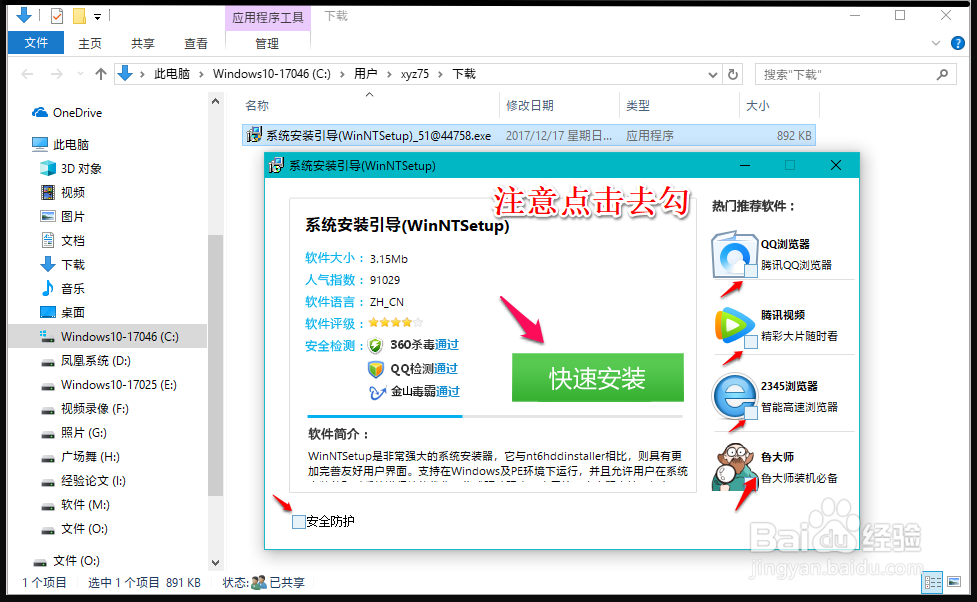
6、文件下载成功,点击去勾后再点击:打开所在文件夹;
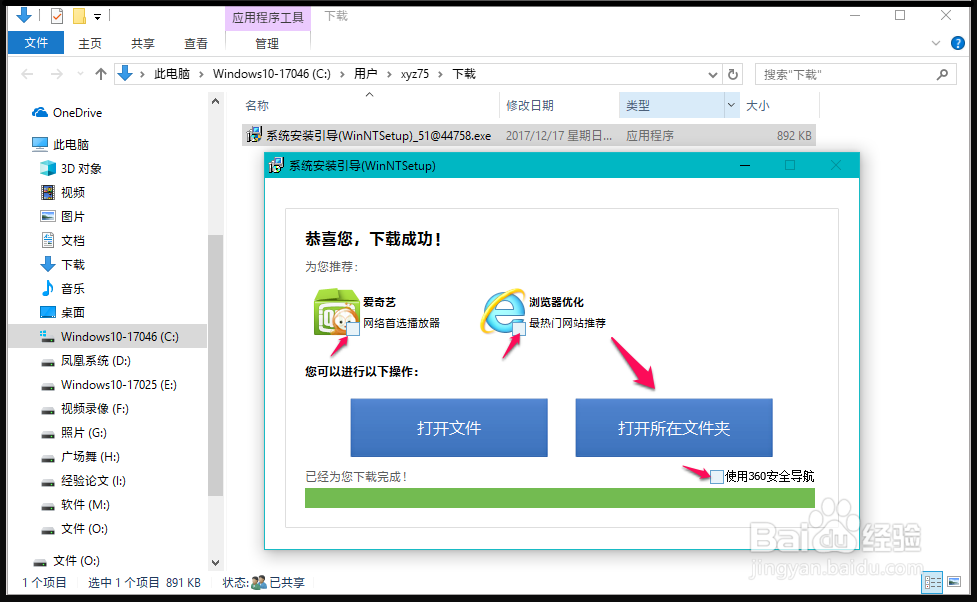
7、在打开的文件夹中,我们左键双击:WinNTSetup.zip压缩文件;
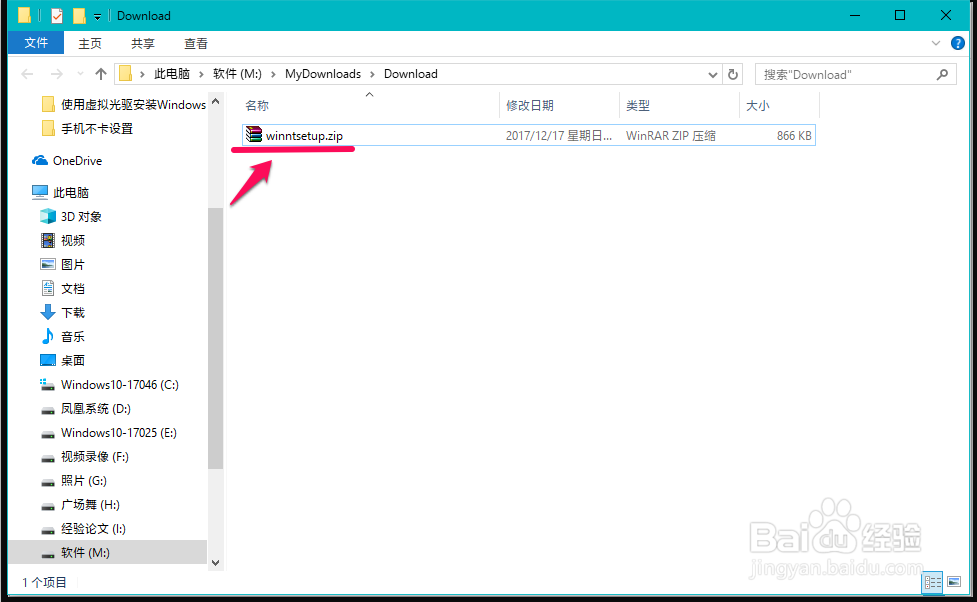
8、在压缩文件解压窗口,点击:解压到,在弹出的解压路径的选项对话框中,确定解压后文件的保存路径后,点击:确定;

9、找到保存的WinNTSetup文件,请注意:WinNTSetup_x64.exe是64位文件(安装64位系统选)WinNTSetup_x86.e旌忭檀挢xe是32位文件(安装32位系统选)我们点击WinNTSetup_x64.exe是64位文件;
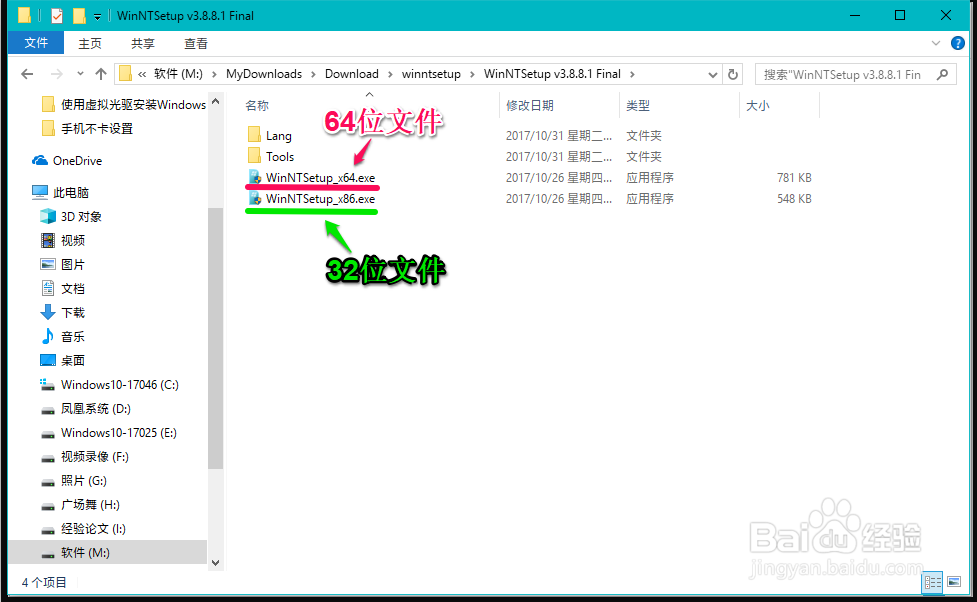
10、在打开的WinNTSetup安装窗口中:❶ 点击选择包含Windows安装文件的文竭惮蚕斗件夹栏的【选择】,在本地磁盘中找到安装系统的镜像文件,并导入到此栏中;❷默认引导驱动器为C: ;❸点击在安装磁盘的位置栏的【选择】,将系统安装到C: 磁盘中;❹最后点击:开始安装;
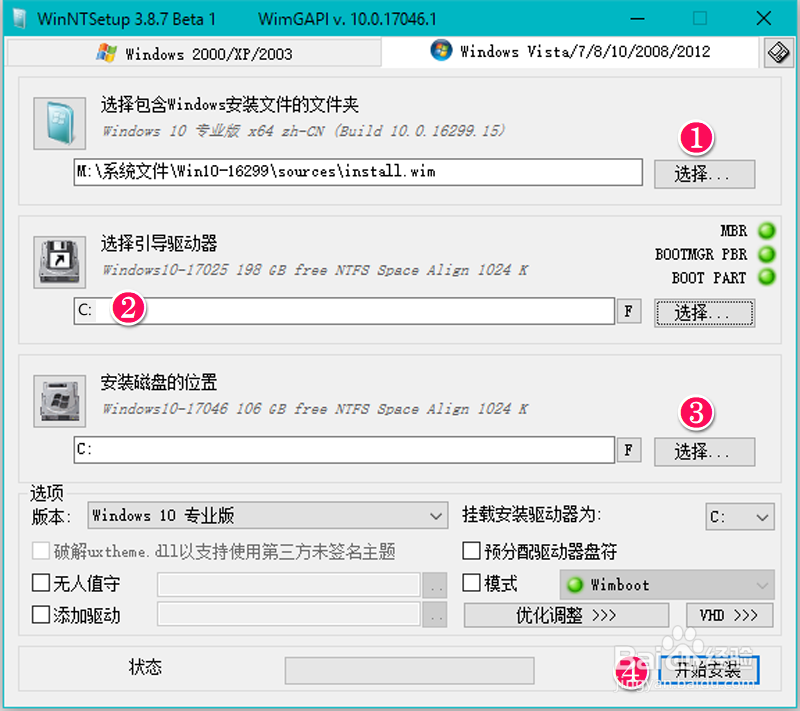
11、我们点击开始安装以后,打开一个“都准备好了吗”对话框,点击安装后自动重新启动计算机,打勾,开始系统安装,安装完成以后,重新启动计算机继续安装,我们根据提示进行就可以了。

12、以上即:使用WinNTSetup(硬盘安装器)安装Windows 10系统的方法,所有操作均为亲自完成。